- Autor Lauren Nevill [email protected].
- Public 2023-12-16 18:50.
- Zuletzt bearbeitet 2025-01-23 15:18.
Wenn Sie "Glück" haben, Mozilla Firefox mit einer englischsprachigen Oberfläche zu installieren, ist es überhaupt nicht notwendig, im Internet nach einer russischen Version zu suchen und das Programm dann erneut zu installieren. Sie können mit der Installation eines Risses auskommen.
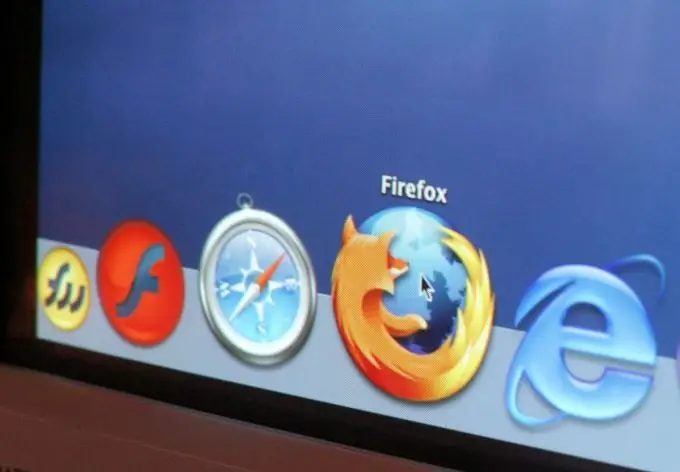
Anweisungen
Schritt 1
Laden Sie zuerst den Crack herunter. Folgen Sie dem Link am Ende des Artikels. Klicken Sie im Menü auf der linken Seite der Seite auf den Punkt "Russische Veröffentlichungen". Wählen Sie aus der angezeigten Liste die Version von Mozilla Firefox aus, die Sie derzeit installiert haben. Das erfahren Sie, indem Sie auf den Menüpunkt Hilfe -> Über Mozilla Firefox (bereits im Browser selbst) klicken - die Versionsnummer steht neben dem Namen des Programms.
Schritt 2
Nachdem Sie die Zeile mit der gewünschten Version gefunden haben, klicken Sie auf die Schaltfläche "Russifizierung", die sich auf der rechten Seite der Zeile in der Spalte "Russifizierung (Installationsanleitung)" befindet. Im Browser erscheint auf der linken Seite der Adressleiste eine Warnung - klicken Sie darin auf die Schaltfläche Zulassen. Der Download dauert einige Sekunden, und dann erscheint ein Fenster, in dem Sie gewarnt werden, dass Add-Ons nur von den Autoren Ihres Vertrauens installiert werden müssen. Klicken Sie darin auf Installieren und starten Sie das Programm neu.
Schritt 3
Geben Sie about: config in die Adressleiste ein und drücken Sie die Eingabetaste auf Ihrer Tastatur. Vielleicht erscheint ein weiteres Warnfenster - klicke auf den Button Ich werde vorsichtig sein, versprochen. Eine Liste der Programmeinstellungen wird geöffnet. Sie müssen den Parameter general.useragent.locale finden. Um nicht manuell danach zu suchen, verwenden Sie die Suchleiste, die sich über der Liste der Einstellungen befindet. Geben Sie beispielsweise allgemein ein, und alle Parameter mit diesem Wort im Namen werden in den Suchergebnissen angezeigt.
Schritt 4
Nachdem Sie den Parameter general.useragent.locale gefunden haben, doppelklicken Sie mit der linken Maustaste oder einmal mit der rechten Maustaste darauf und wählen Sie im erscheinenden Menü "Ändern". Ersetzen Sie im angezeigten Eingabefeld en-US durch ru. Starten Sie den Mozilla Firefox-Browser neu und genießen Sie die russischsprachige Benutzeroberfläche.






